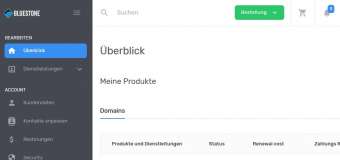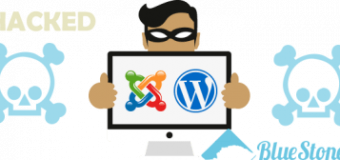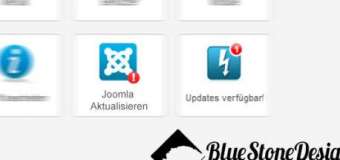1. Verbindung aufbauen. Dazu muss die IP herausgefunden werden. Entweder man sieht im Router in der DHCP Tabelle nach, oder man versucht einen ping boxeebox mit der Windows Konsole "CMD.exe".
Somit erhalten wir unsere Adresse - z.B. 192.168.1.11. Nun bringt die Boxeebox von Haus aus zwei Porteinstellungen mit. :8080 für den Debug und :8800 für den Webserver. Wir testen unsere Verbindung im Browser in dem wir in die Adresszeile "192.168.1.11:8800" eintippen und dann hoffentlich folgendes sehen:
Access Error: Site or Page Not Found
Cannot open URL
Wenn wir in die Adresszeile "192.168.1.11:8080" eintippen erreichen wir das BOXEE SUPPORT TOOL mit einigen informationen zur BoxeeBox.
Zum Testen kann man sich auch mal die aktuelle Wiedergabe anzeigen lassen:
http://boxeebox:8800/xbmcCmds/xbmcHttp?command=getcurrentlyplaying%28%29
2. Telnet auf der Boxee Box aktivieren
#Add repository http://erikkristensen.com/boxee/
#Launch "UnBoxed" app.
#Click Start Telnet
#Add repository "dir.fuzzthed.com"
#Start "Launcher" app
#Create application; link should be "/usr/sbin/telnetd -l /bin/sh" -- including all quotes
#Click on newly created application; nothing happens on the Boxee.
#Telnet to the box; you should be logged in as root with no password prompt.
Some display and formatting issues have been noticed with PuTTY, but "telnet" under Linux works fine. Use the "raw" mode in PuTTY and specify port 23 instead of using the "Telnet" default. This still has some display issues, but works well enough.
UPDATE
Der technische Support teilte per Mail mit, das dies seit einem der letzten Softwareupdates nicht mehr möglich sei. Vielleicht findet sich ja der ein oder andere Linux Crack und bastelt da etwas neues zurecht.